Audible App bietet noch eine Schlafmodus-Funktion. Sie ist sehr hilfreich für mich. Schalten Sie den Schlafmodus sein. Sie können einstellen, wie lange die Hörbuch-App noch laufen und wann sie sich selbst abschalten soll. Praktisch und Bequem, in Folgenden erklären wir Ihnen, wie Sie den Schlafmodus aktivieren.
In diesem Artikel werden wir zwei Teile teilen. Außerdem bieten wir noch einige Tipps, das Problem zu beheben, Audible Schlafmodus funktioniert nicht. Beginnen wir jetzt!
Nicht verpassen:
Mit dem Schlafmodus kann die Wiedergabe eines Titels, nach einer selbst gewählten Zeit, automatisch beendet werden. Befolgen Sie die Schritte, um die Funktion zu aktivieren.
Auf dem Android Gerät
Öffnen Sie die Audible App auf dem Android Smartphone.
Spielen Sie einen Titel ab. Und klicken Sie im Wiedergabebildschirm auf Schlafmodus.
Wählen Sie die gewünschte Zeit aus.
Sobald der Schlafmodus eingestellt ist, wird die Wiedergabe des Titels nach der gewählten Zeit beendet.
Auf dem iOS Smartphone
Starten Sie die Audible App auf dem iPhone. Melden Sie sich mit Ihrem Konto an.
Wählen Sie einen Titel aus, den Sie wiedergeben möchten. Danach tippen Sie im Wiedergabebildschirm auf Schlafmodus unten mittig.
Stellen Sie die gewünschte Zeit ein. Sobald der Schlafmodus fertiggemacht ist, wird die Wiedergabe des Titels nach der gewählten Zeit gestoppt.
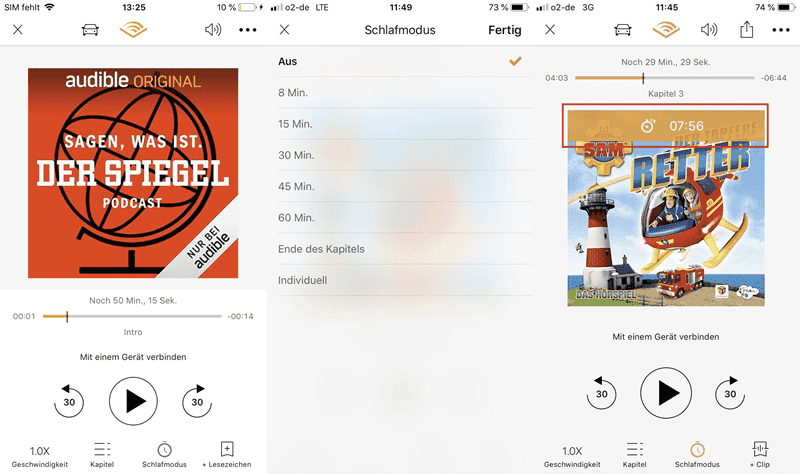
Außerdem bietet Audible das Nachtmodus für iOS Benutzer an. Der Nachtmodus ist ab der aktuellen iOS App Version 2.12 verfügbar und die App hat einen komplett schwarzen Hintergrund, egal auf welcher Seite.
So geht es wie:
Melden Sie sich bei der Audible App mit Ihrem Konto an und tippen Sie am unteren Rand auf Profil.
Tippen Sie auf Einstellungen und etwas weiter unten unter Design auf Modus.
Hier können Sie den Nachtmodus einstellen.
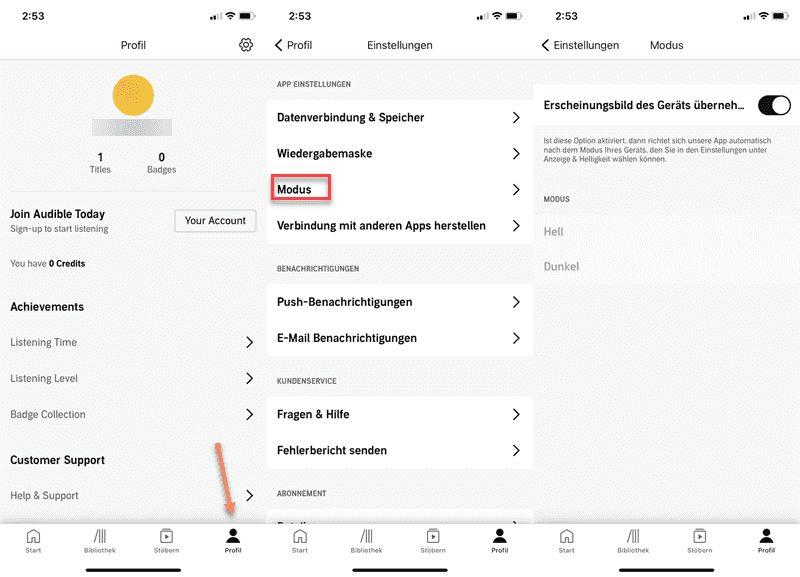
Die Schritte sind ähnlich mit Smartphone. Wenn Sie einen Song abspielen, gehen Sie zu dem Wiedergabebildschirm. Hier sehen Sie Abspielgeschwindigkeit, Kapitel, Schlafmodus, Clip hinzufügen, Lautstärke und Mini-Player.
Anschließend tippen Sie in der Mitte im Wiedergabebildschirm auf Schlafmodus. Stellen Sie die gewünschte Zeit fest. Nachdem der Schlafmodus fertig ausgewählt ist, wird die Wiedergabe des Titels nach der gewählten Zeit beendet.
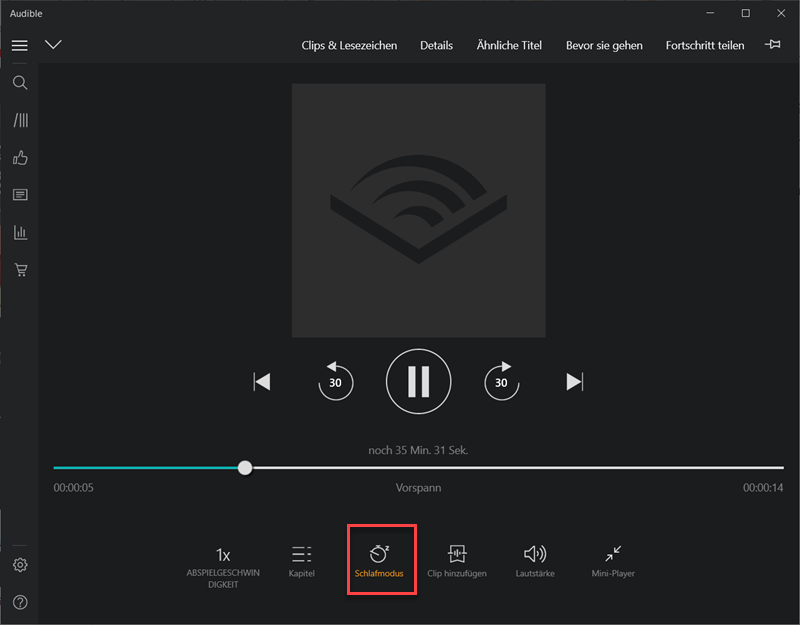
Vorne haben wir vorstellen, dass man Audible Schlafmodus auf Smartphone und Desktop einrichten kann. Hier erklären wir einige Lösungen für das Problem, Audible Schlafmodus funktioniert nicht. Wir haben viele Foren und Audible Community und fassen diese Tipps zusammen.
Lösung 1. Schließen Sie die Audible App und öffnen Sie sie nochmal. Spielen Sie einen Titel an und probieren Sie aus.
Lösung 2. Versuchen Sie mal, die Audible App zu deinstallieren und neu zu installieren. Erneutes Downloaden kann meiste Probleme beheben.
Lösung 3. Schließen Sie Ihr Gerät und nach einer Weile starten Sie es nochmal. Prüfen Sie, ob der Audible Schlafmodus funktioniert.
Lösung 4. Überprüfen Sie, ob Ihr Gerät mit Bluetooth-Kopfhörer verbunden ist. Dies scheint jedoch bei jedem angeschlossenen Bluetooth-Kopfhörer zu passieren. Wenn ja, trennen Sie den Kopfhörer mit Ihrem Gerät.
Lösung 5. Die letzte Lösung ist alternative. Wir empfehlen Ihnen, Audible Hörbücher auf dem Computer lokal zu downloaden, dann übertragen Sie sie auf dem Smartphone, wenn Sie auf Android oder iOS den Schlafmodus benutzen. Geben Sie den Titel durch Schlafmodus auf dem Smartphone wieder.
Um Audible Hörbücher auf dem Computer zu speichern, benötigen Sie einen Converter. Hier ist TuneFab Audible Converter die beste Wahl. TuneFab kann DRM von Audible Hörbücher und iTunes Hörbücher entfernen und diese geschützten Dateien in MP3, M4A, FLAC, usw. ohne Qualitätsverlust konvertieren.
Es kann auf einmal viele Hörbücher umwandeln. Sobald Sie die Geschwindigkeit zu 60X auf Computer anpassen, können Sie viel Zeit sparen. Metadaten und ID3-Tags werden auch beibehalten. In Folgenden sind die Schritte.
Schritt 1. Downloaden Sie die Hörbücher Dateien von Audible App auf Ihrem Computer.
Schritt 2. Installieren Sie das Programm auf dem Computer und öffnen Sie dann es.
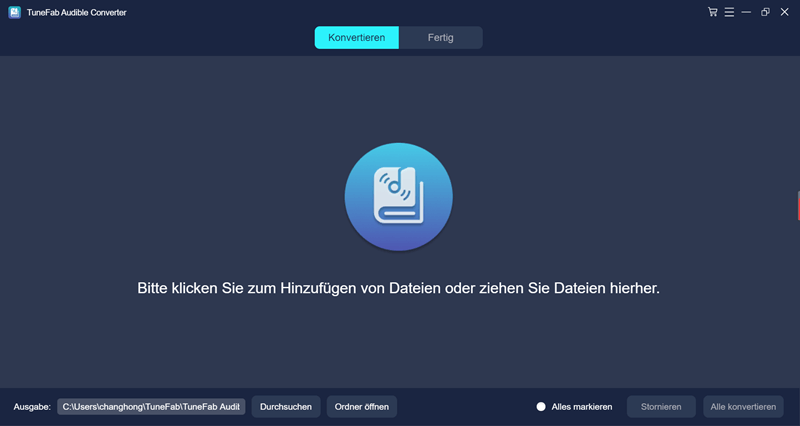
Schritt 3. Fügen Sie die Hörbücher zu dem Converter hinzu, indem Sie sie direkt vom lokalen Ordner ziehen oder auf das Symbol in der Mitte klicken.
Schritt 4. Wählen Sie das Ausgabeformat und den Speicherort aus, wie MP3, M4A, FLAC, WAV. Wenn Sie den Speicherort nicht ändern, werden diese Dateien auf Standard Ordner gespeichert.
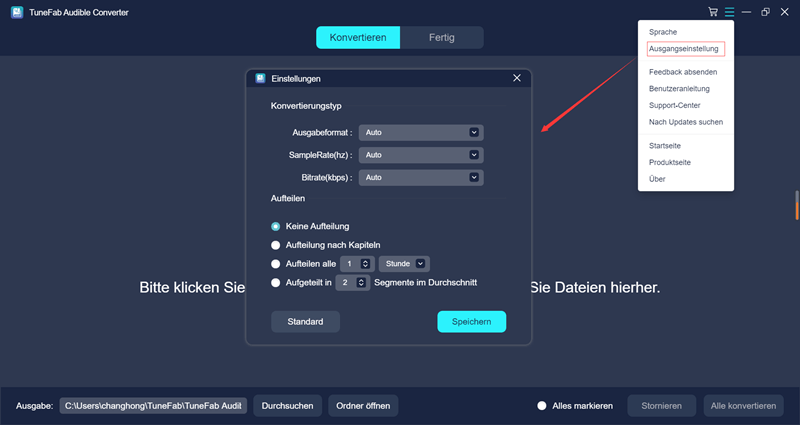
Schritt 5. Klicken Sie auf Konvertieren. Alle Hörbücher werden in DRM-freien Dateien konvertiert. Finden Sie die konvertieren Hörbücher und übertragen Sie sie auf dem Smartphone.
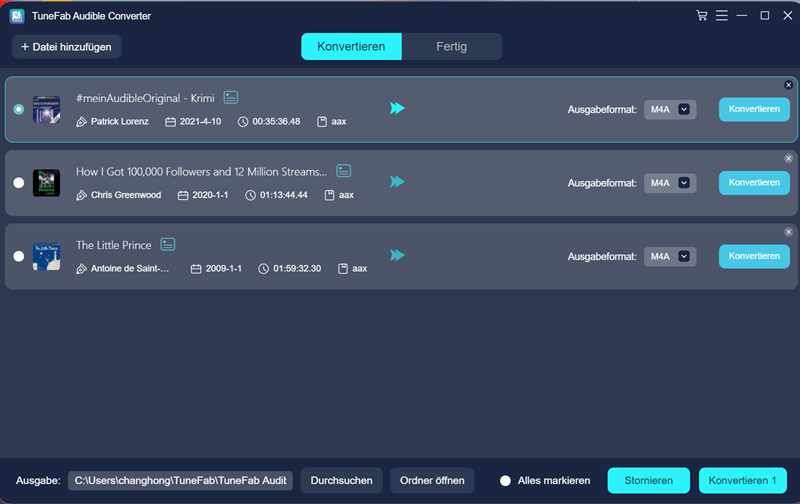
Wenn Sie auf iPhone Smartphone den Schlafmodus benutzen, gehen Sie zu Uhr App. Wählen Sie unten rechts Timer aus und stellen Sie die gewünschte Zeit ein. Klicken Sie auf Radar. Scrollen Sie in der Auswahl ganz nach unten und wählen Sie den Eintrag Wiedergabe stoppen aus. Bestätigen Sie die Auswahl über Einstellen. Tippen Sie nun auf Start und der Countdown läuft. Nach Ablauf der Zeit wird die Wiedergabe automatisch beendet.
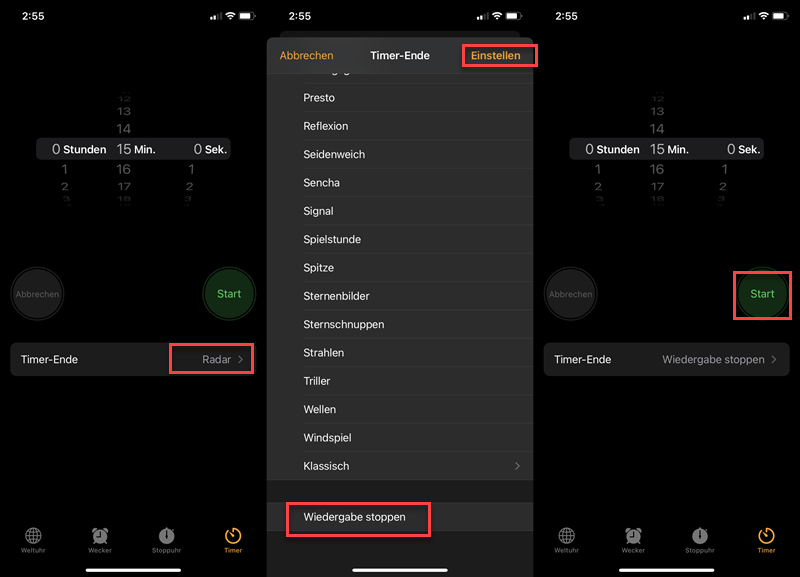
Wenn Sie Android Gerät verwenden, downloaden Sie ein kostenloser Sleep Timer und stellen Sie die Zeit ein.
Jetzt können Sie Ihr Problem lösen. Und Sie haben erfahren, wie man Audible Schlafmodus einschalten kann. Wenn Sie einige Probleme, sagen Sie uns Bescheid.
Kommentar schreiben
0 Kommentare
PRODUKTE
POPULAR
COMPANIES
NEWSLETTER
Copyright © 2022 TuneFab Software Inc. Alle Rechte vorbehalten.
Wir verwenden Cookies, um sicherzustellen, dass Sie das beste Erlebnis auf unserer Website haben. Wenn Sie auf „Cookies akzeptieren“ klicken, stimmen Sie unserer Datenschutzrichtlinie zu.
Kommentare(0)